麥克風在 Google Meet 中無法使用?嘗試這些常見的修復

發現解決 Google Meet 麥克風問題的有效方法,包括音頻設置、驅動程序更新等技巧。
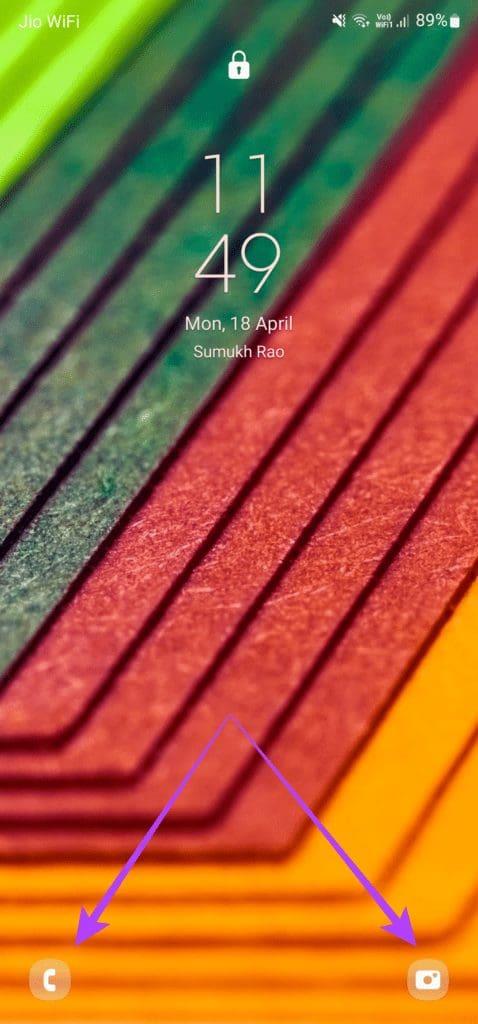
三星的 One UI 多年來已經成熟,其最新版本包含大量您永遠不會厭倦的自訂選項。其中一項重要功能是將應用程式的捷徑放在鎖定畫面上。這使得直接打開特定應用程式變得更加容易,並且無需在螢幕上點擊多次。
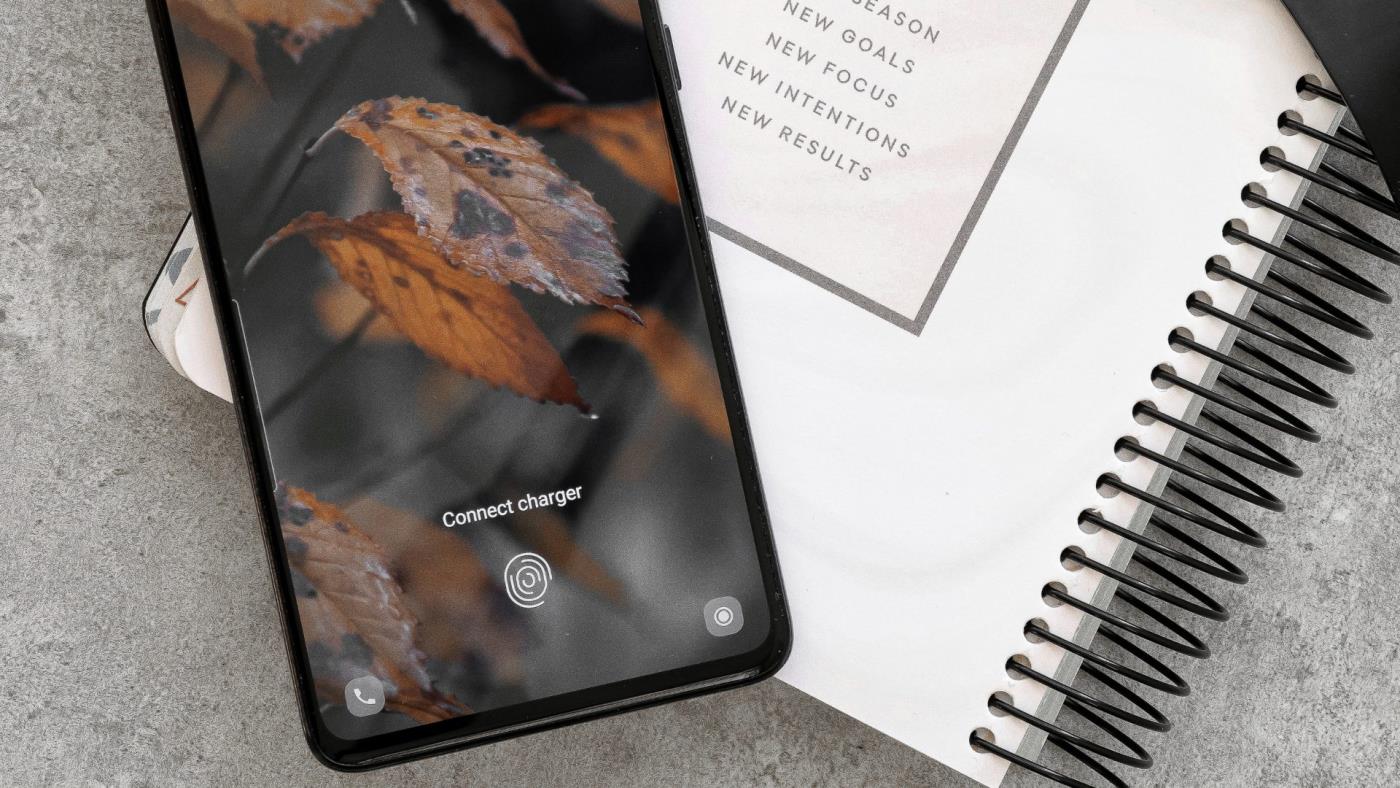
One UI 3 具有大量功能,可讓您根據自己的喜好自訂手機。 One UI 4 帶來了更多自訂主題、時鐘樣式和更改鎖定螢幕捷徑的方法 - 您可以在螢幕底部看到這些方法。以下是如何更改三星 Galaxy 手機上的預設鎖定畫面快捷方式。
什麼是鎖定畫面快捷方式
當您打開智慧型手機的螢幕時,鎖定螢幕會顯示日期、時間、通知、訊號強度、電池壽命百分比等基本詳細資訊。角。儘管我們想避免,但我們不能否認它們讓人想起 iPhone 鎖定畫面上出現的內容。
正如您在下面的螢幕截圖中註意到的,左側的快捷方式是訪問撥號器,右側的快捷方式是打開相機應用程式。
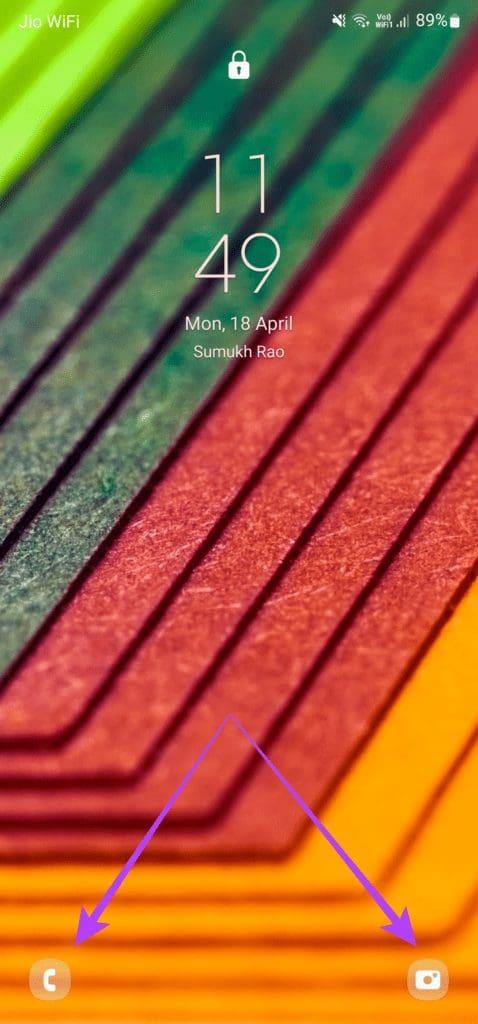
但如果你不經常使用它們,那麼你很幸運。三星的 One UI 可讓您變更這些快捷方式,甚至可以在手機的鎖定畫面上新增兩個以上的捷徑。您可以將喜愛和常用的應用程式放置在主螢幕上以快速打開它們。
如何變更鎖定螢幕快捷方式
新的 One UI 提供了一些本機設定來修改鎖定畫面捷徑。如果你只是想更換它們,那就好了。但是,您可以藉助三星的 Good Lock 應用程式進一步自訂手機的鎖定畫面。首先,讓我們看看如何使用本機選項來變更鎖定畫面捷徑。
使用預設選項進行自訂
步驟 1: 打開 Samsung Galaxy 智慧型手機上的「設定」應用程序,然後導航至「鎖定螢幕」部分。
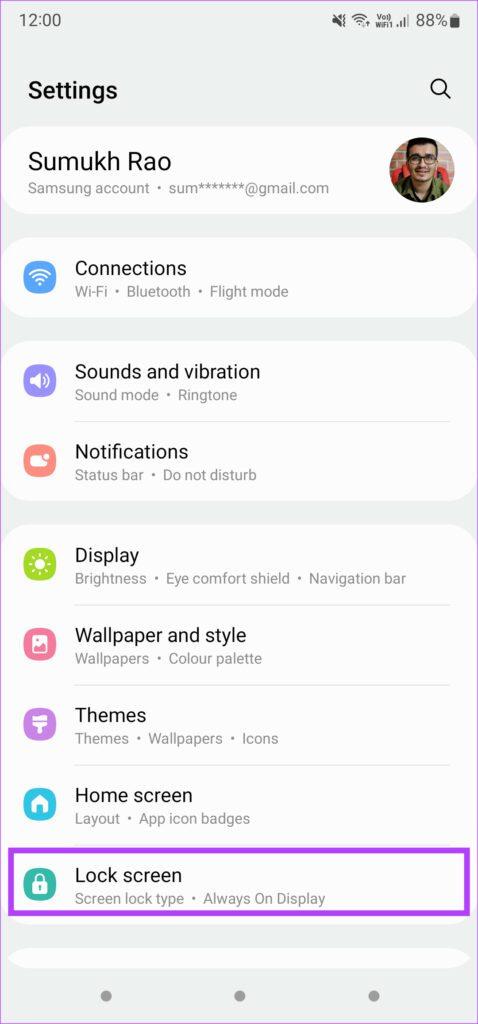
步驟 2: 向下捲動至「捷徑」選項。確保切換已啟用。
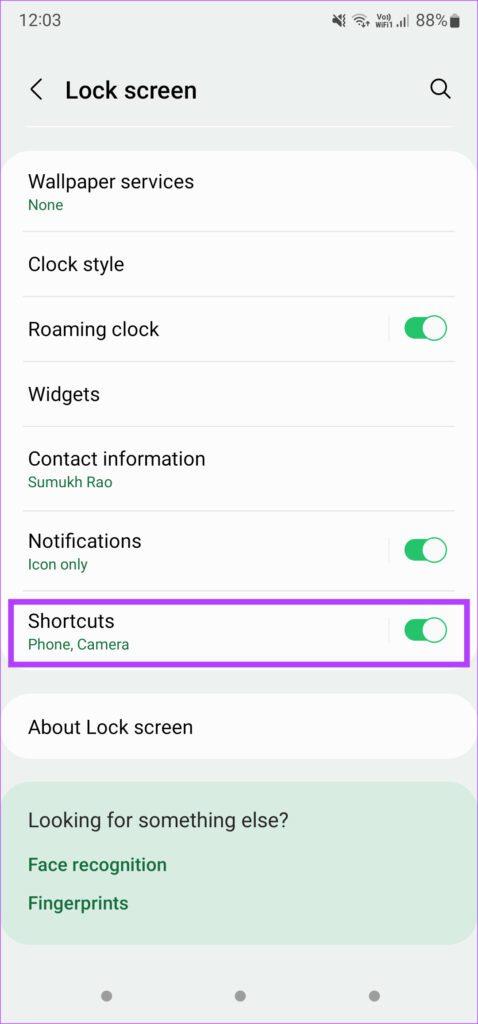
步驟 3: 點選捷徑選項可變更鎖定畫面左右角落的預先指派捷徑。
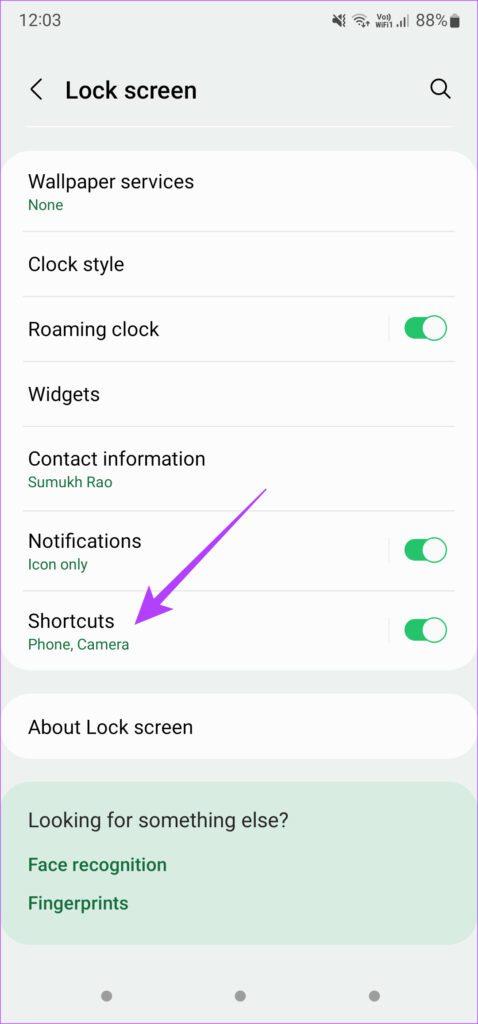
步驟 4: 選擇向左捷徑,然後選擇在鎖定畫面上向左滑動時要啟動的應用程式。您可以選擇啟動第三方應用程式或快捷方式,例如火炬、請勿打擾、計算器等。
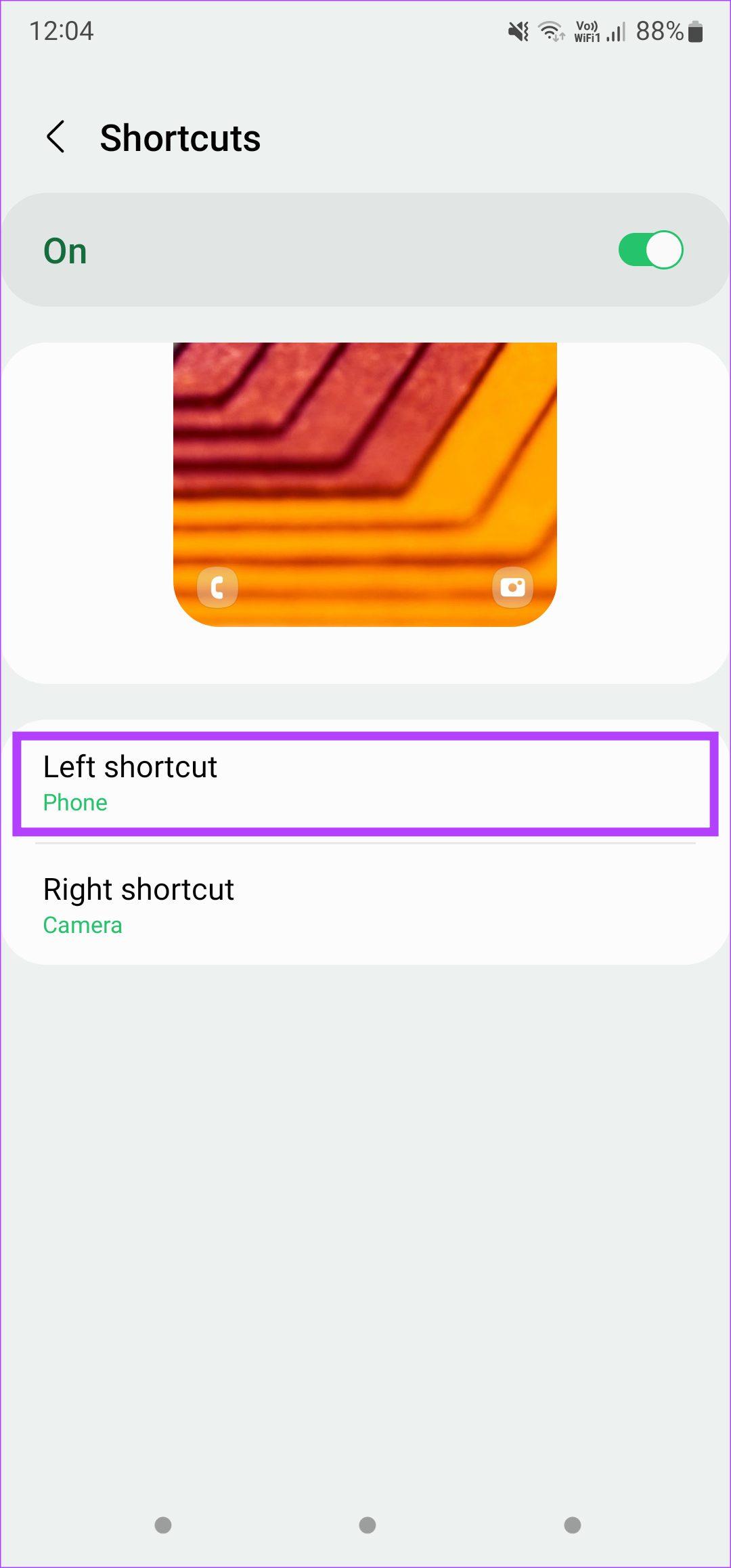
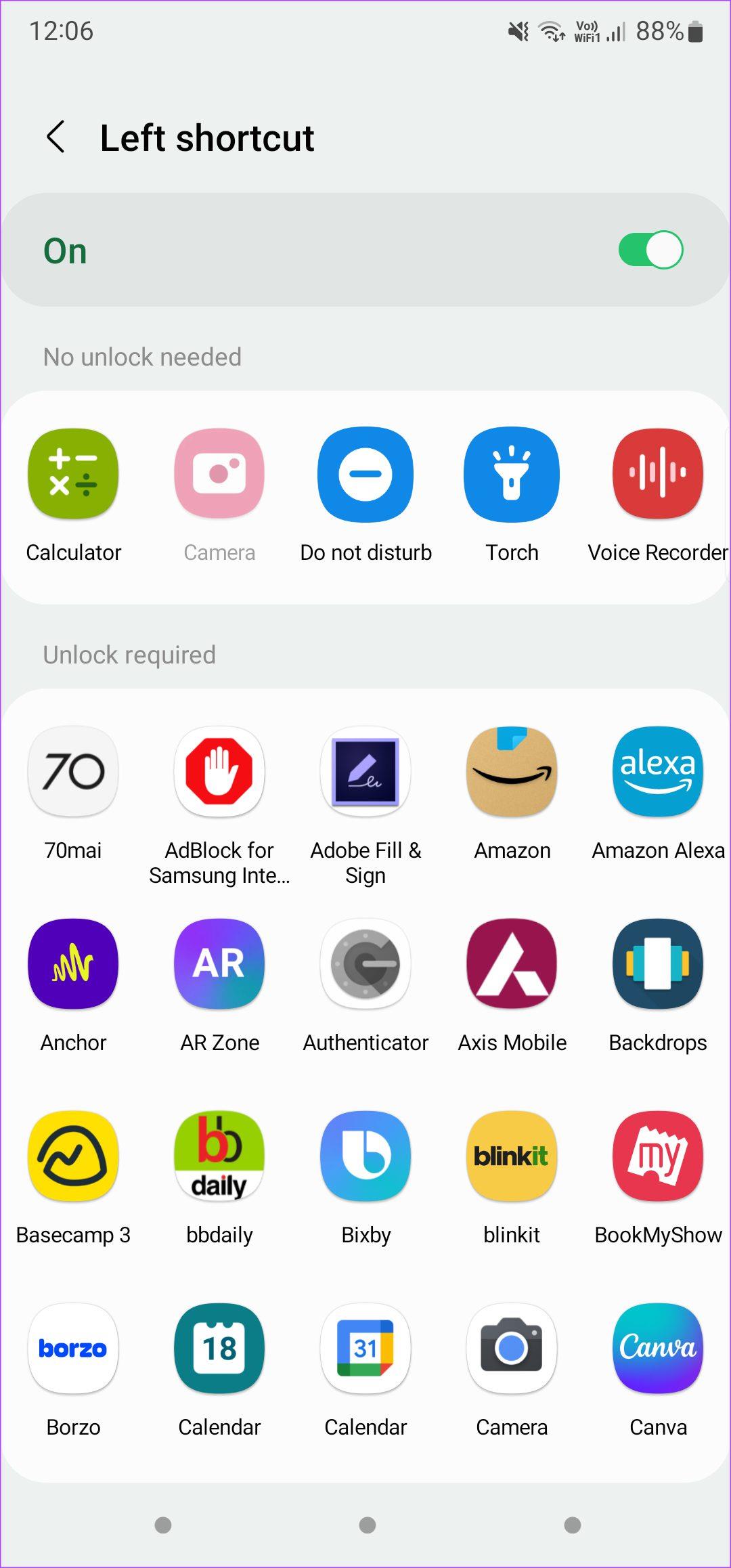
步驟5: 同樣,選擇右側快捷方式,然後從右側滑動時選擇要開啟的內容。
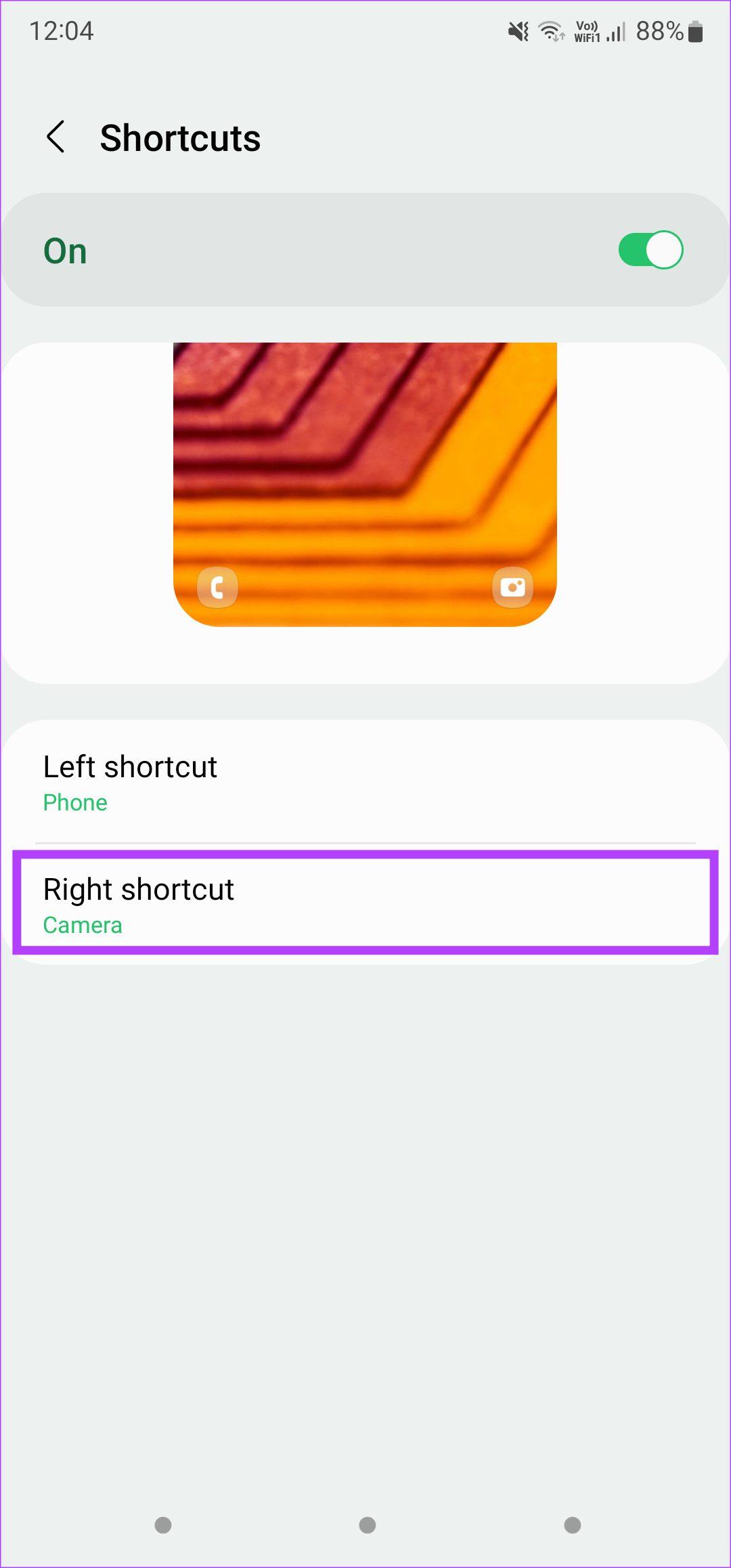
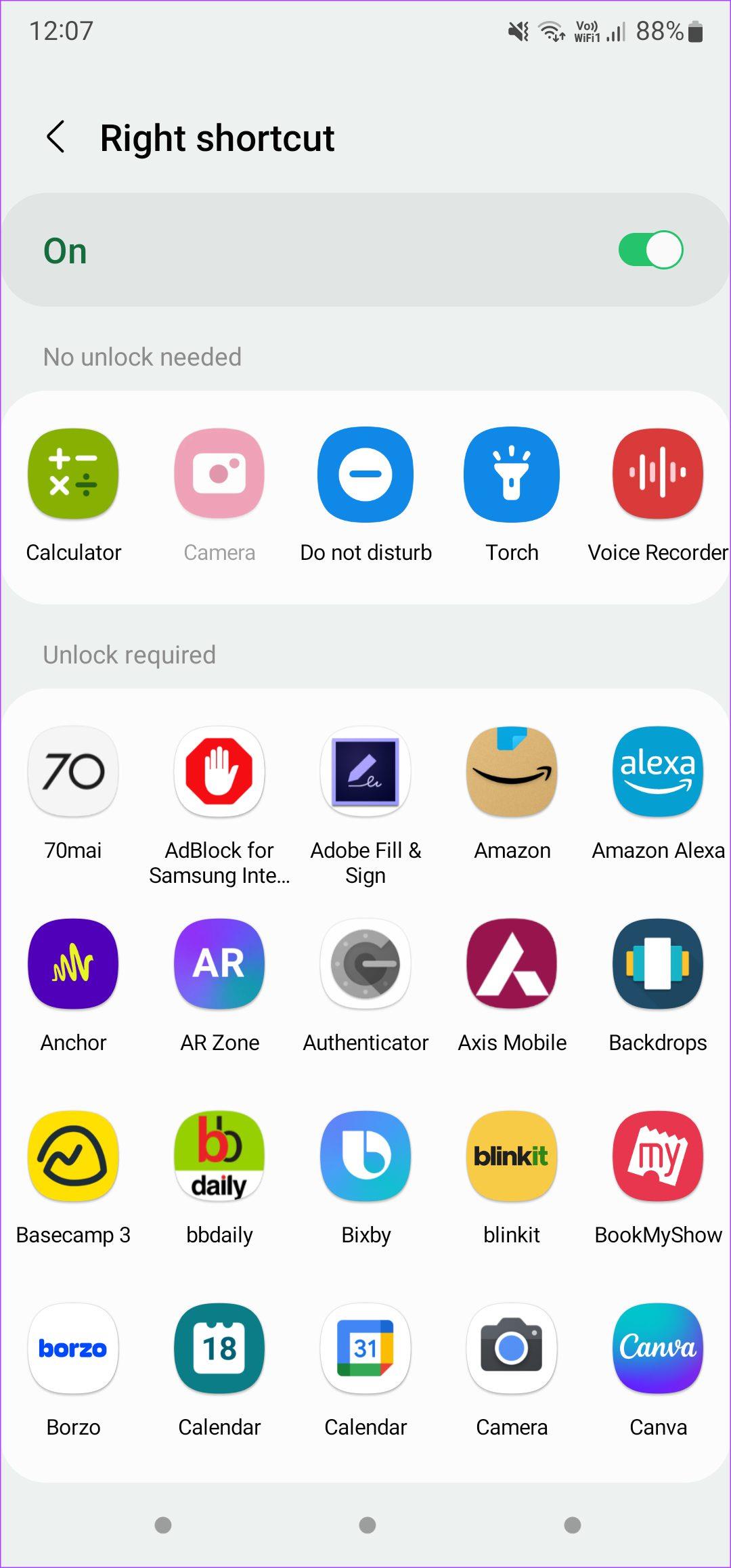
這將成功地將新的鎖定螢幕捷徑放置在您的三星 Galaxy 手機上。您可以隨時使用 Good Lock 在手機鎖定畫面上新增更多捷徑。以下是具體操作方法。
使用 Good Lock 進行定制
第 1 步:在您的 Galaxy 智慧型手機上取得並安裝 Good Lock 應用程式。
步驟 2: 開啟應用程序,然後點擊 LockStar 旁邊的安裝按鈕,從 Galaxy Store 安裝模組。
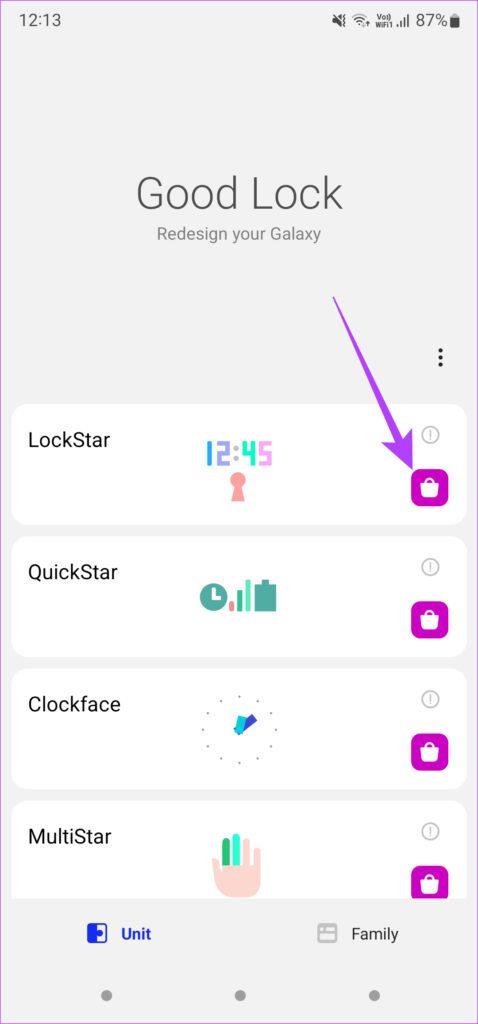
步驟 3: 模組安裝後,返回 Good Lock 應用程式並點擊 LockStar。
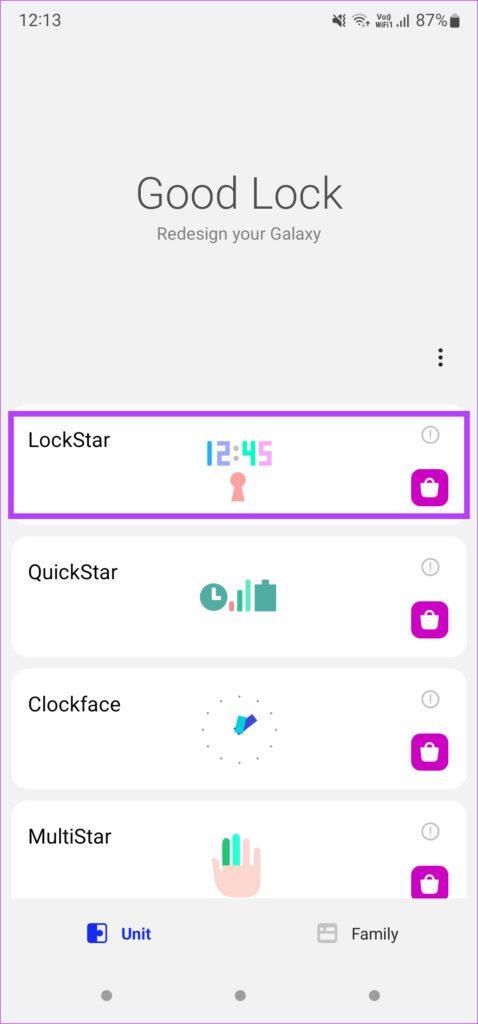
步驟 4: 啟用頂部的開關以開啟模組。
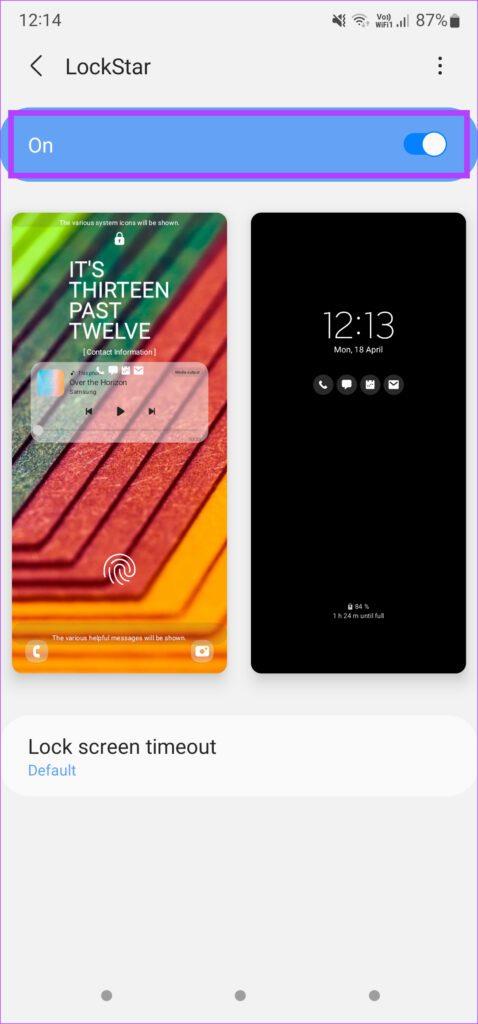
步驟5: 選擇左側的鎖定畫面影像進行變更。
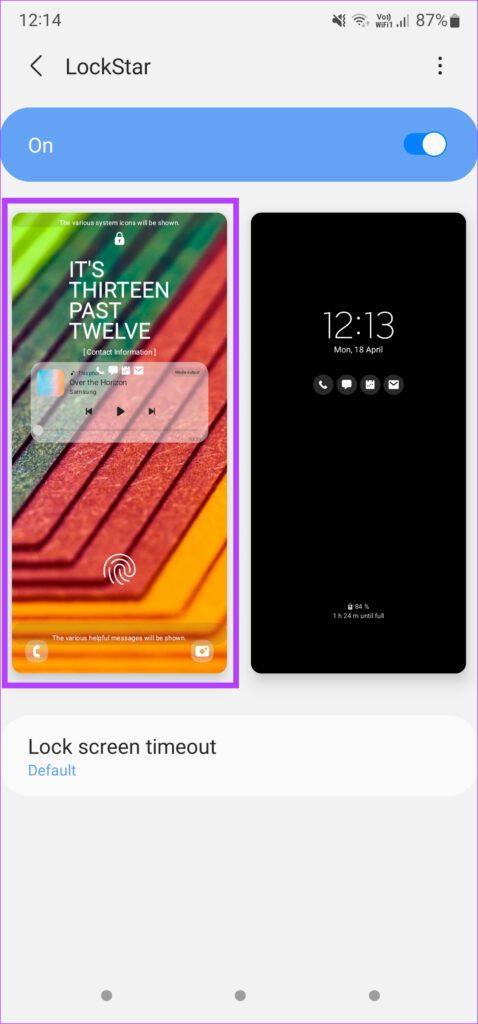
步驟 6: 您將看到鎖定畫面的整個佈局,其中包含所有各種元素,如時鐘、小部件、通知、音樂控件,當然還有快捷方式。
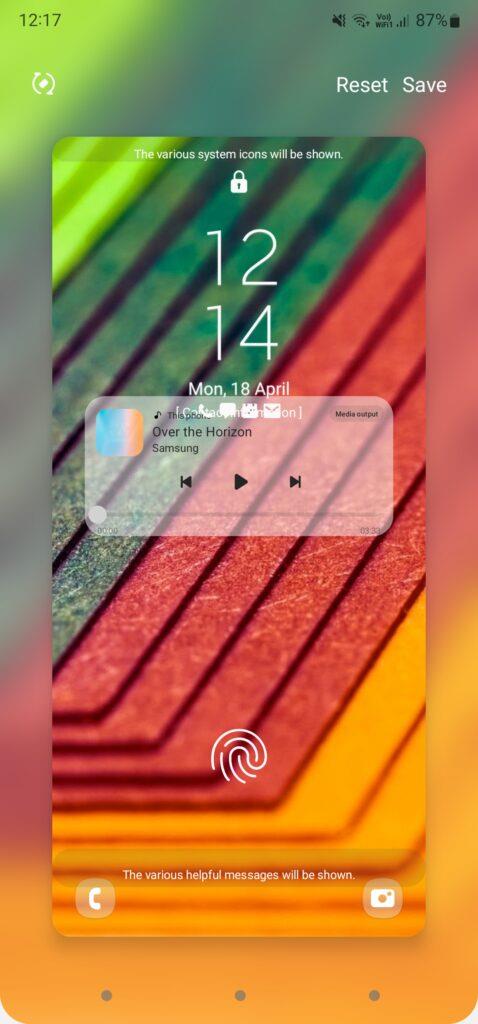
步驟7: 點擊底部的快捷方式之一,您將看到該區域周圍有一個矩形輪廓。
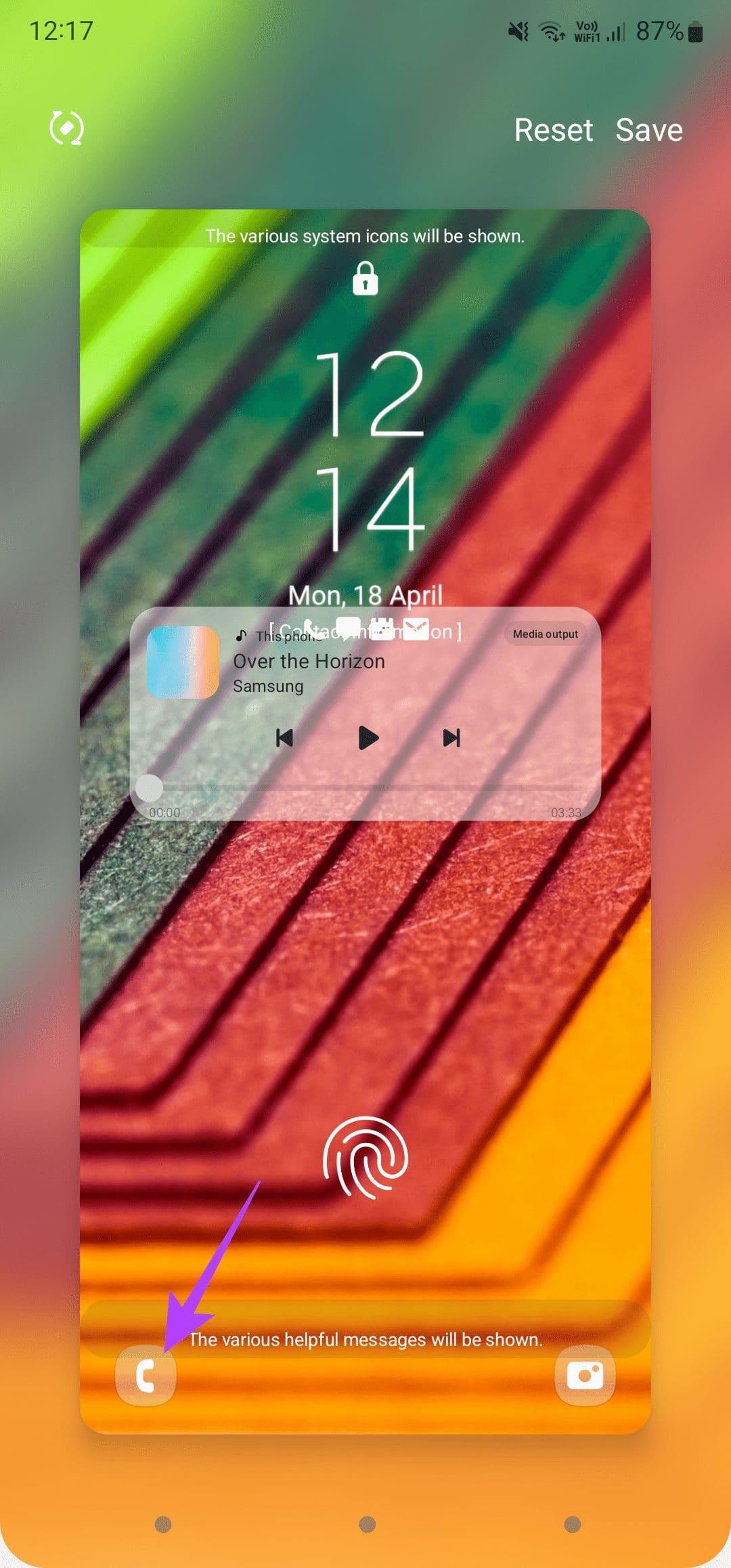
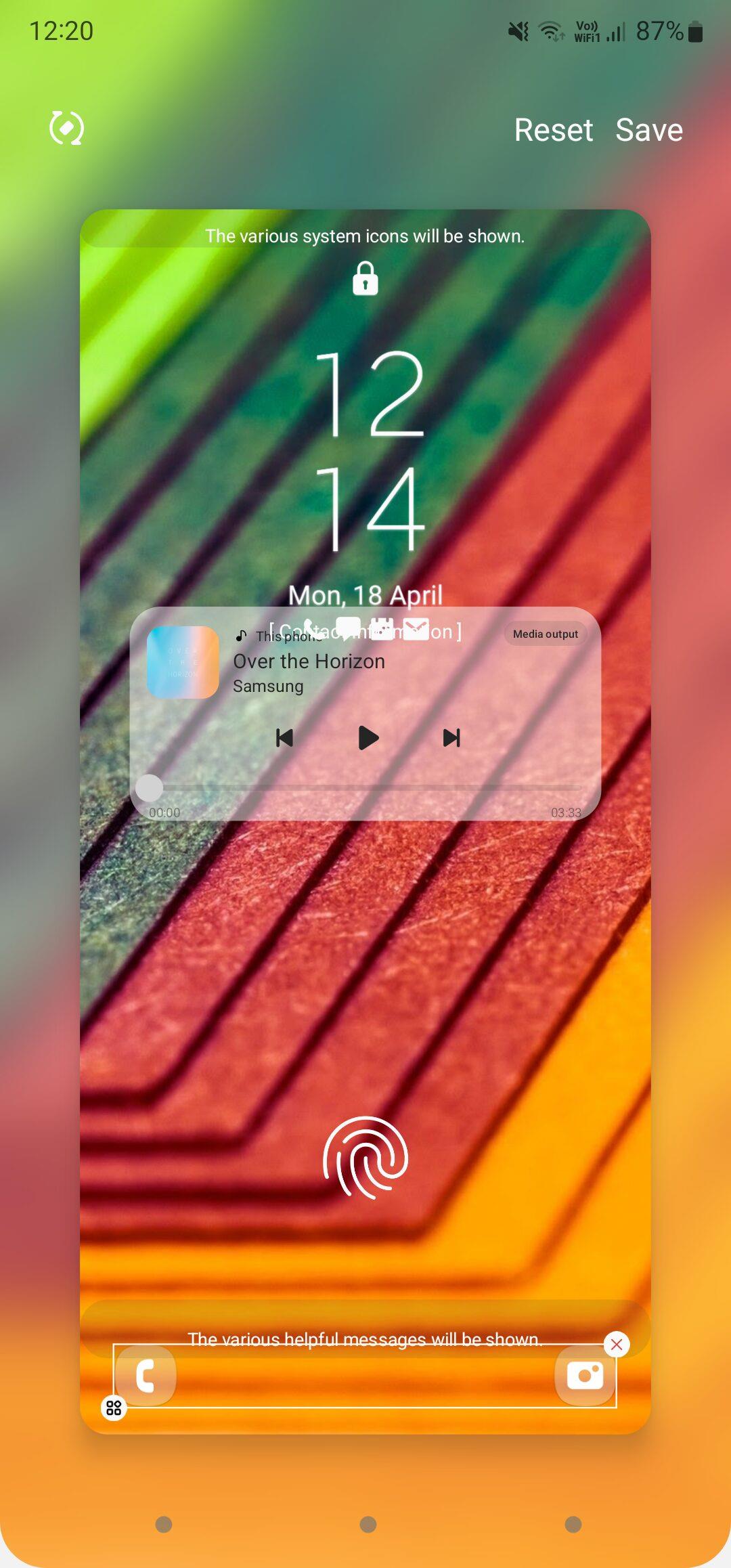
步驟 8: 如果您想完全擺脫鎖定畫面捷徑,可以點選矩形輪廓右上角的小「x」圖示。
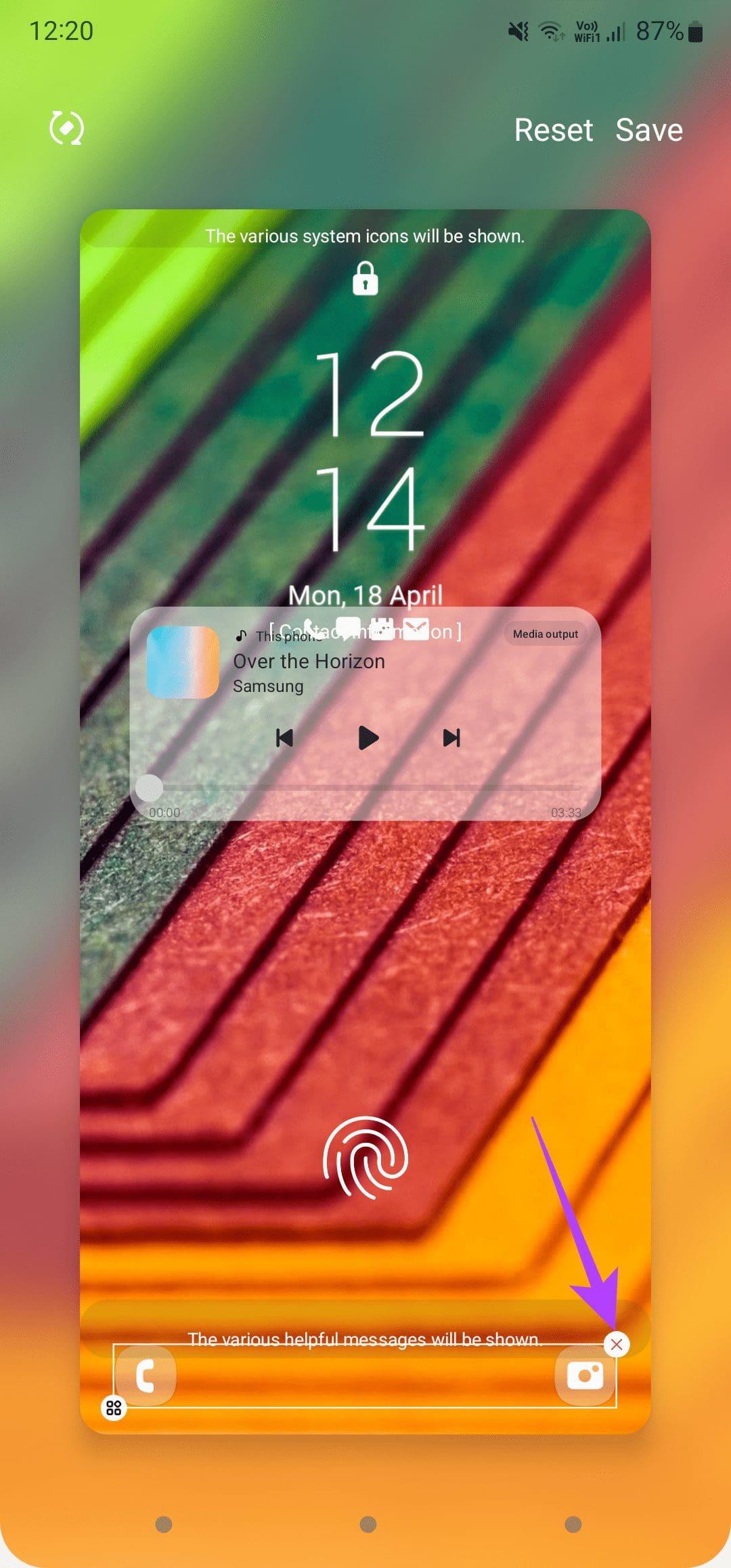
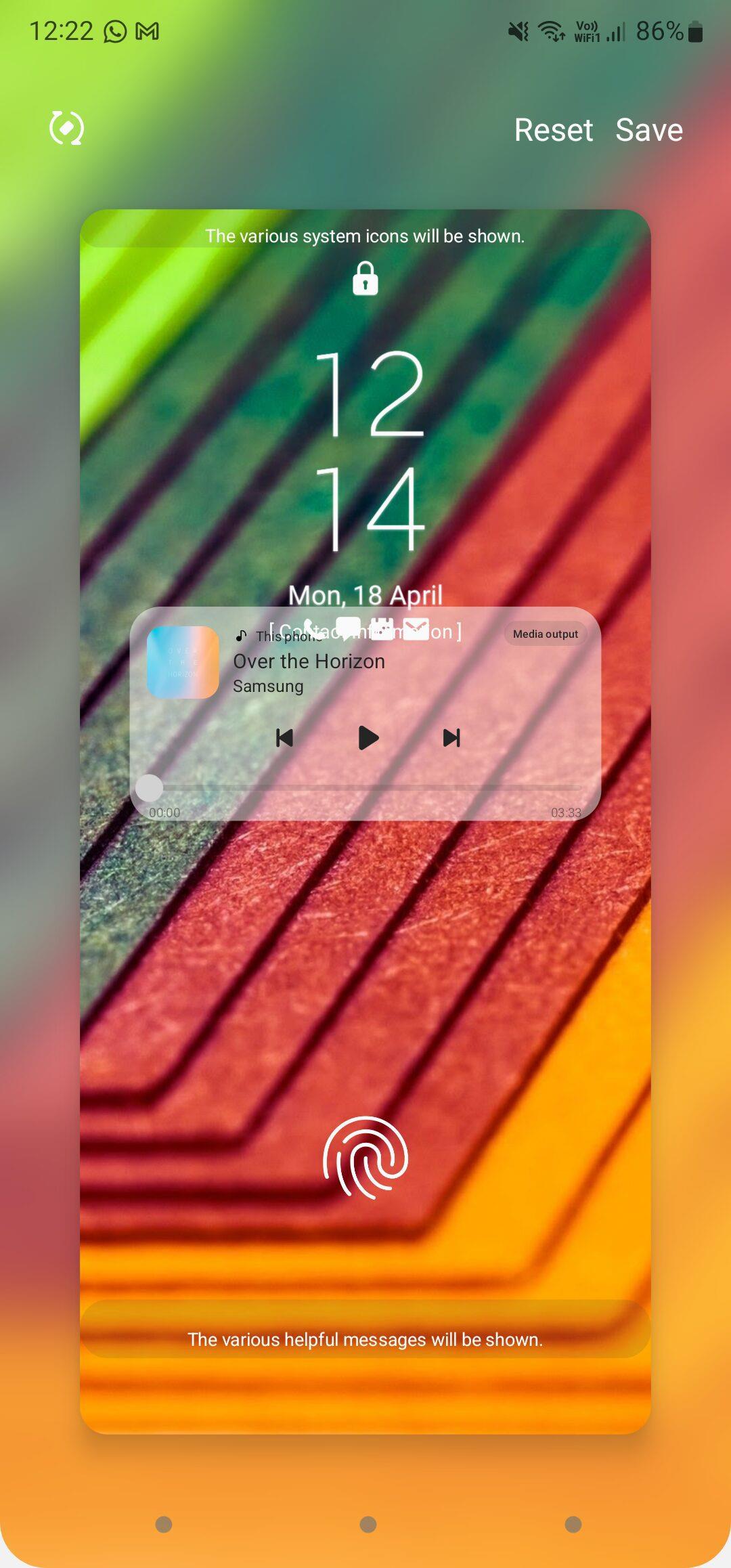
步驟 9:若要自訂快捷方式,請選擇大綱左下角的小編輯按鈕。
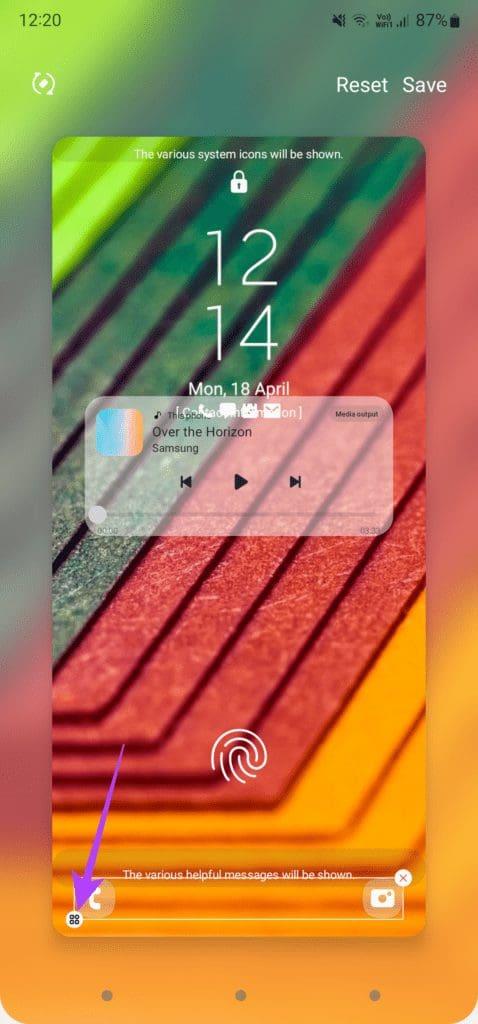
第 10 步: 您現在將看到兩個選項。所選的佈局是具有兩個快捷鍵的當前佈局。另一個選項有六個不同的快捷鍵可供設定。選擇該選項。
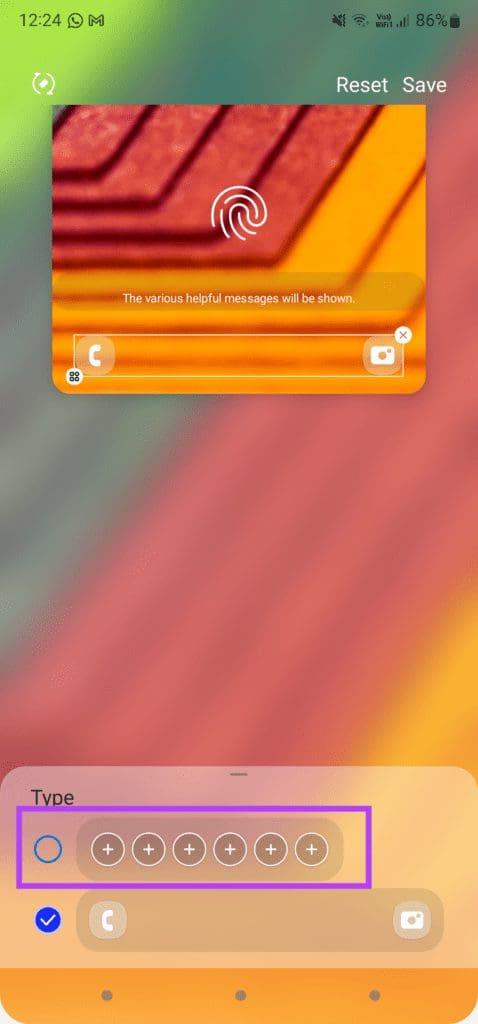
步驟11:選擇選項後,您可以選擇鎖定螢幕捷徑的對齊方式。嘗試所有選項並選擇適合您要求的選項。
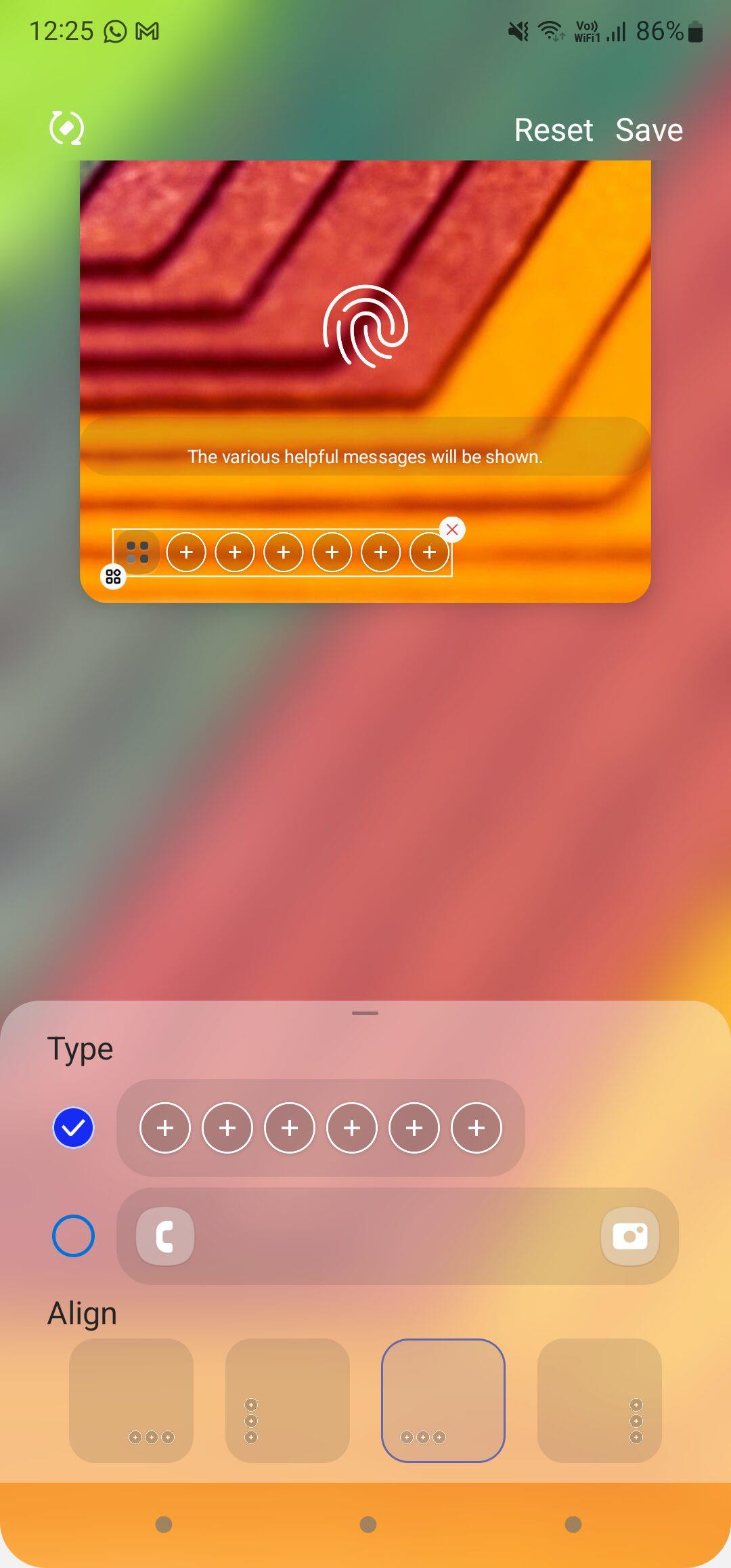
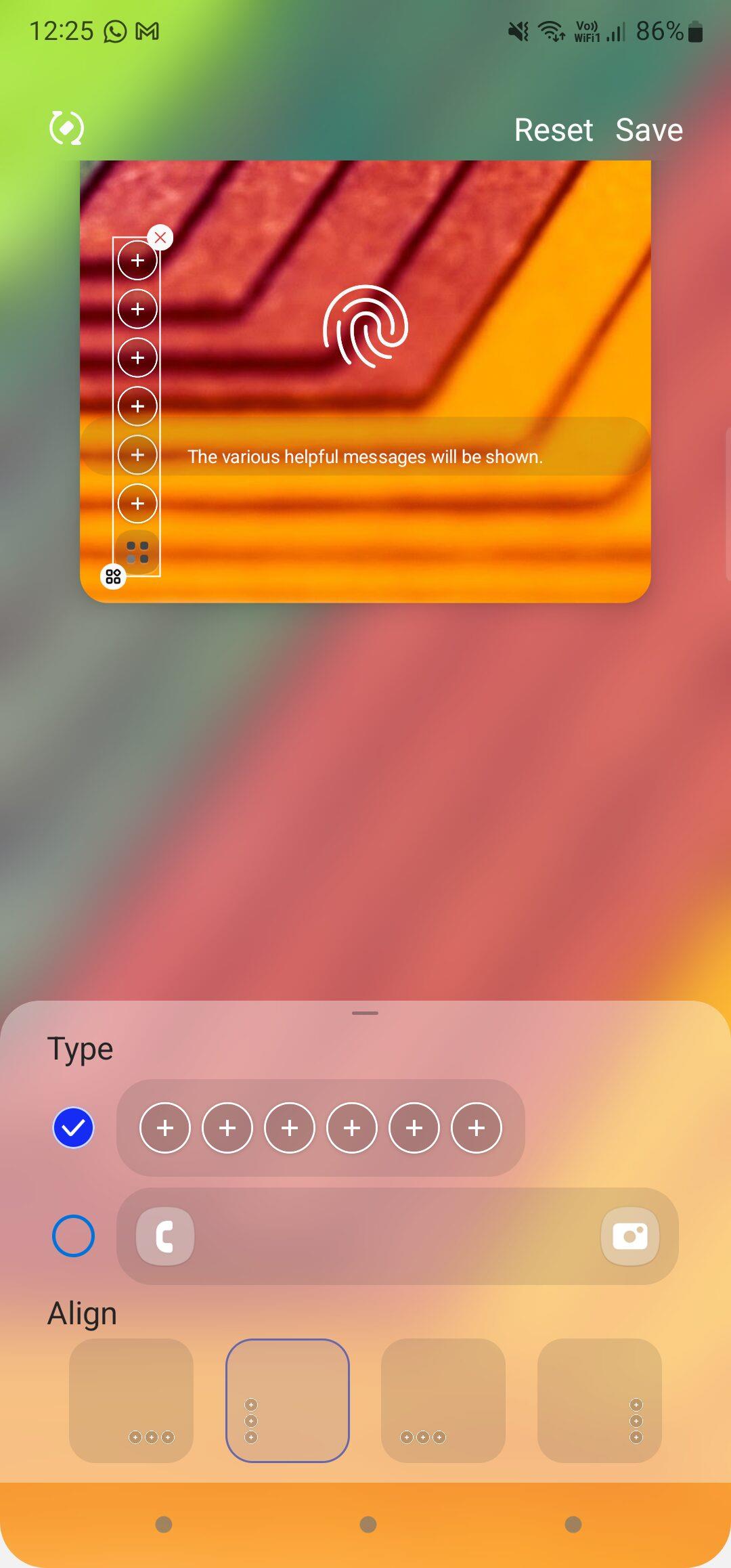
步驟12: 選擇所需的佈局後,點擊捷徑托盤內的第一個「+」按鈕新增捷徑。
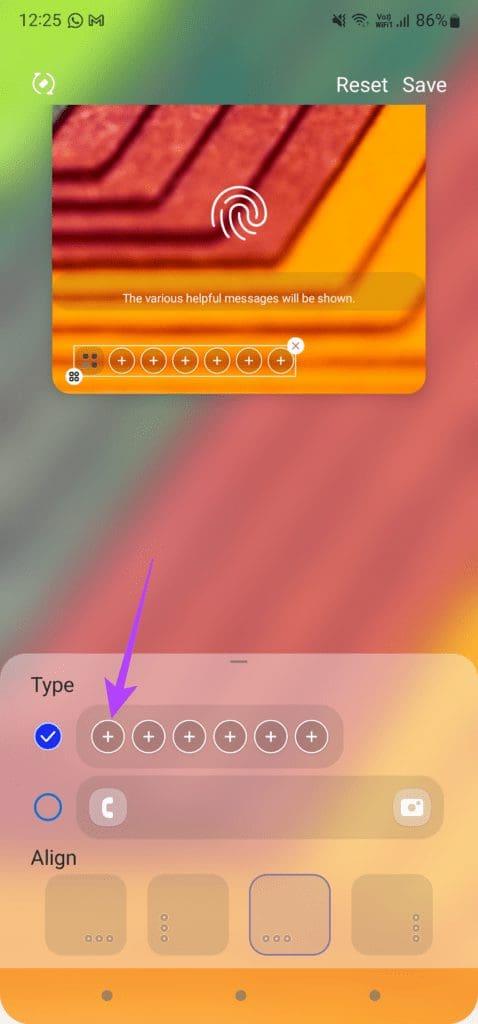
步驟 13: 選擇您選擇的應用程式作為第一個捷徑。您可以看到它已添加到頂部。
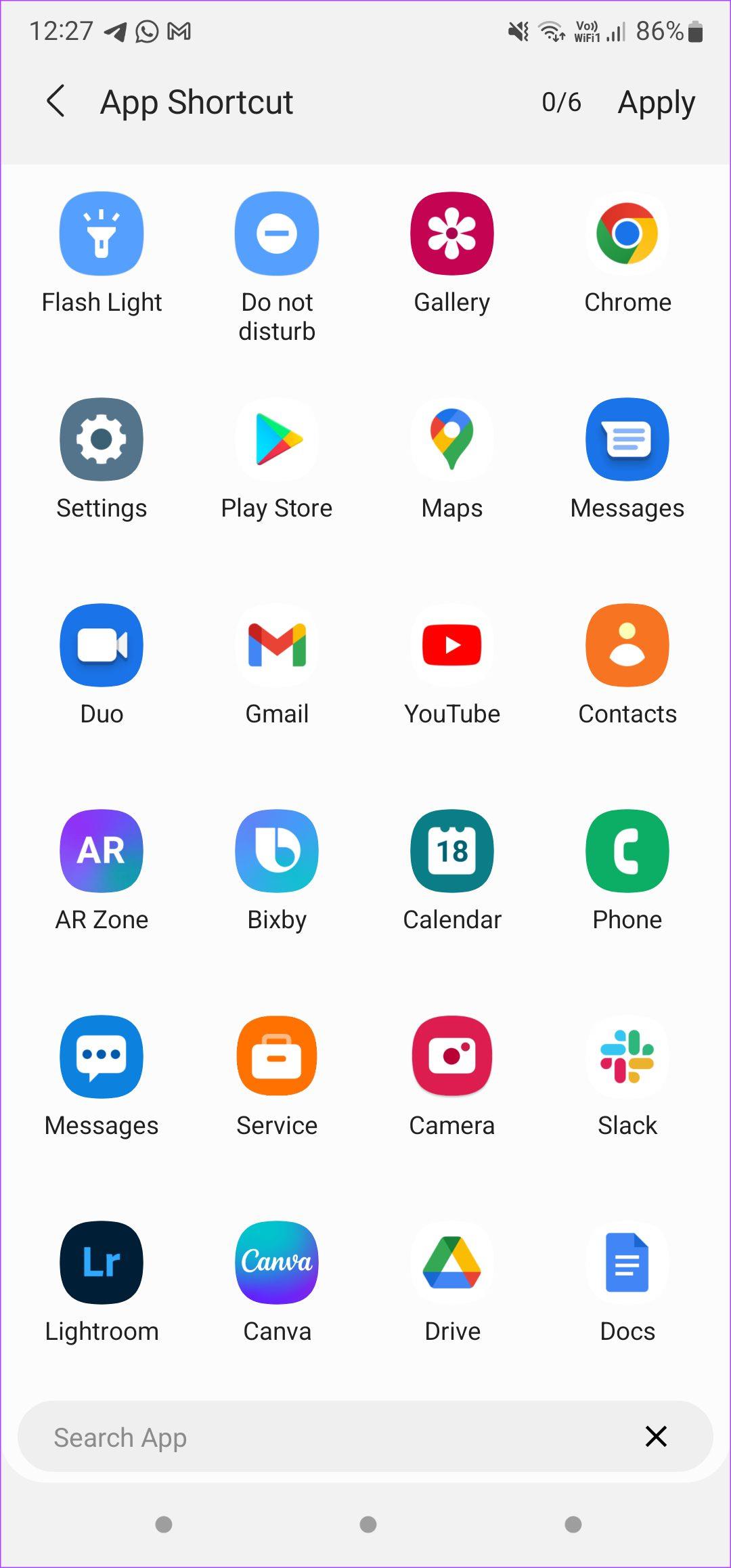
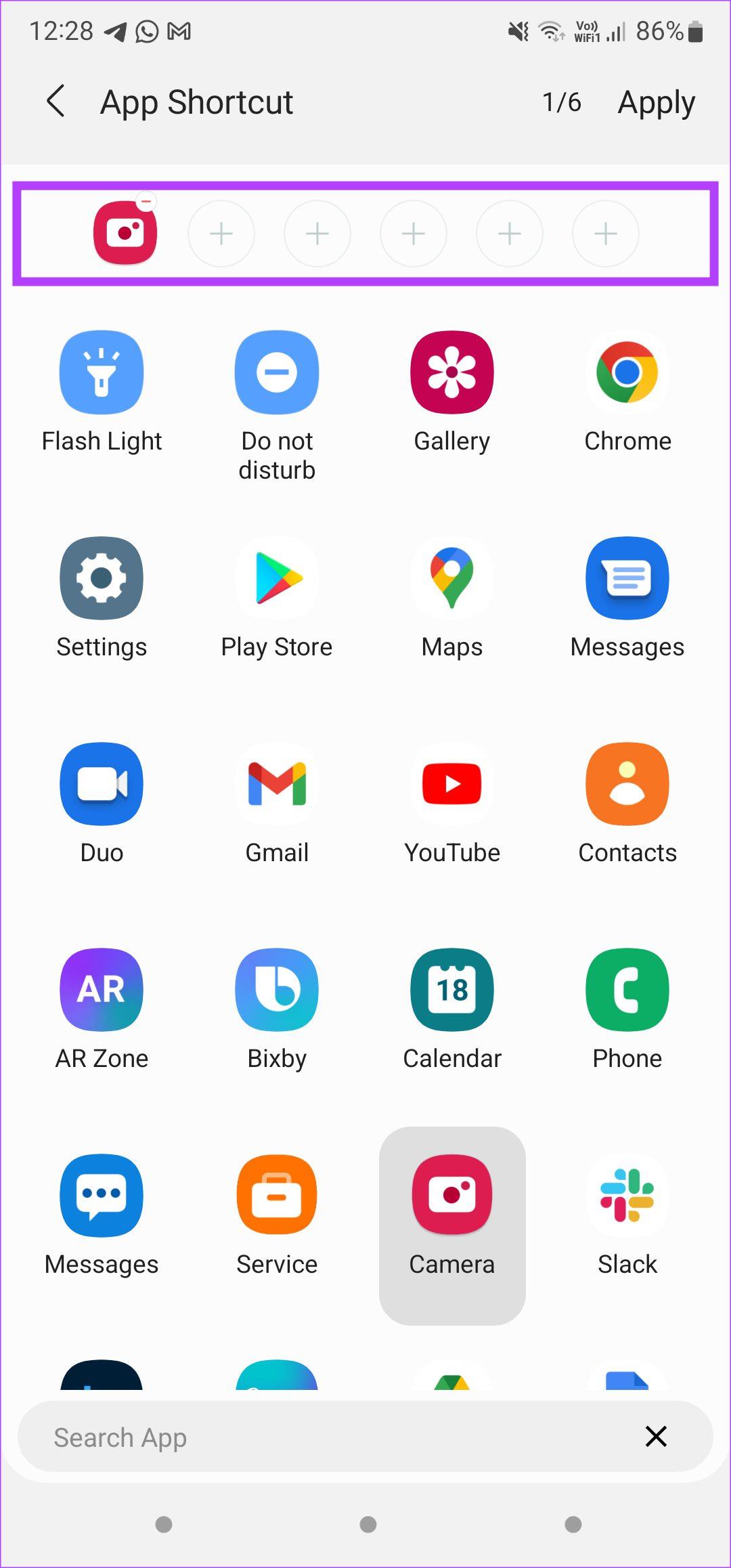
步驟 14: 繼續選擇要新增為快捷方式的其他應用程序,直到選擇所有六個應用程式。之後,點選螢幕左上角的「應用」。
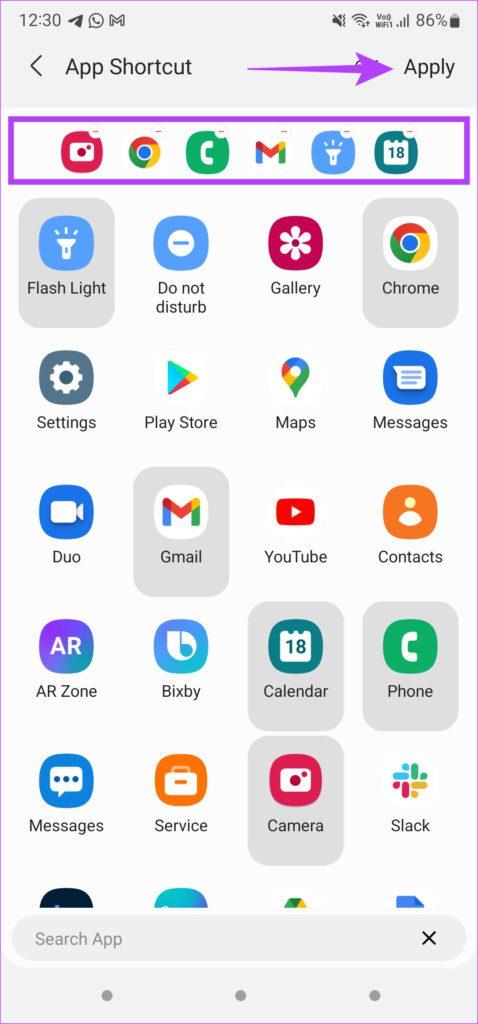
第15步:現在,點擊左上角的「儲存」以應用所有變更。
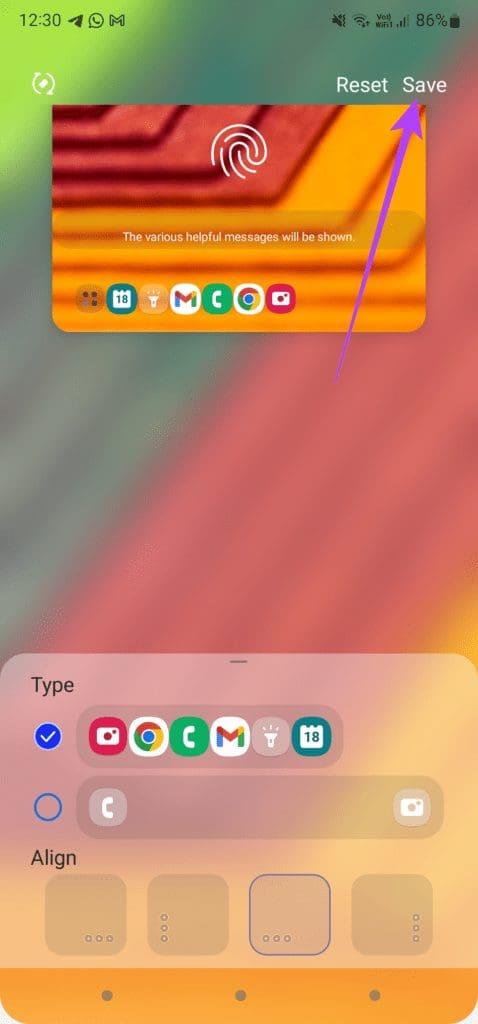
就是這樣。立即鎖定您的手機。您將獲得一個類似啟動器的按鈕來打開快捷方式,而不是兩個單獨的按鈕。它的顯示方式如下。
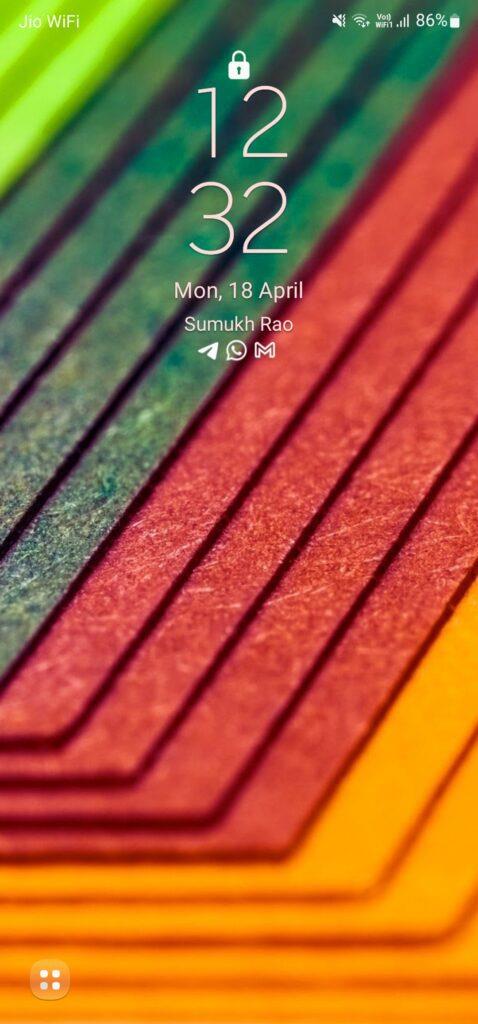
第 1 步:點擊左下角的小圖標,調出所有快捷方式。
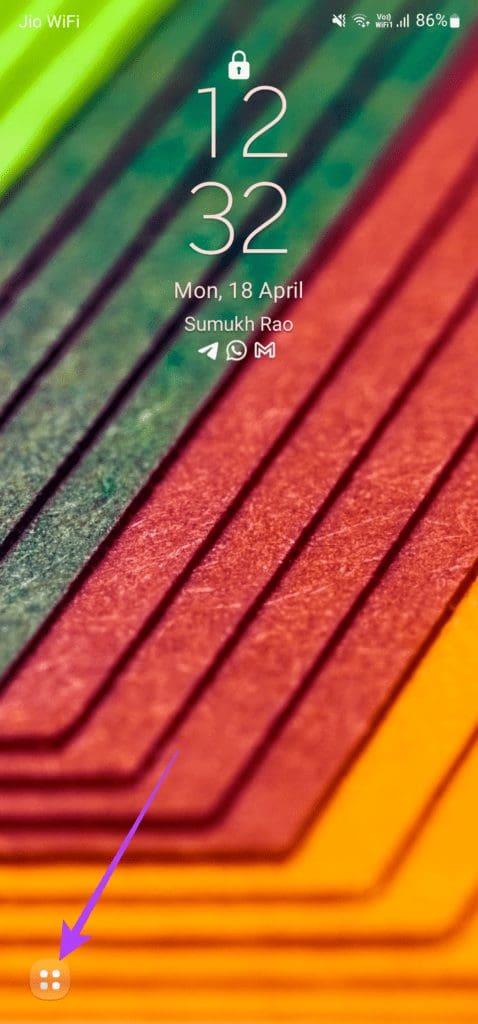
第 2 步:選擇您要啟動的一個。
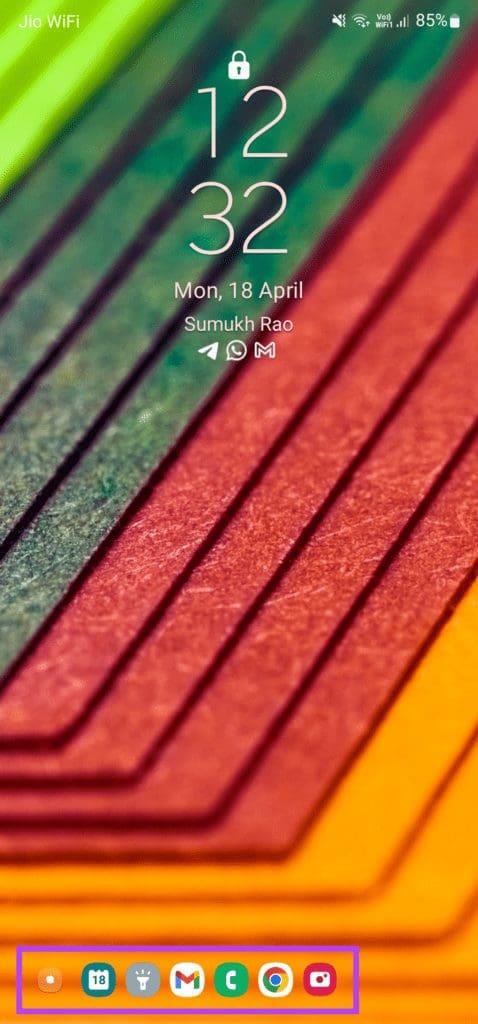
如果您想自訂快捷方式,請使用 Good Lock 應用程式並重複此過程。
自訂您的鎖定畫面並使其更實用
Galaxy 手機上的鎖定畫面功能非常強大,具體取決於您如何為其配備相關選項。在鎖定畫面中新增更多捷徑可以幫助您直接從鎖定畫面更快完成工作。
發現解決 Google Meet 麥克風問題的有效方法,包括音頻設置、驅動程序更新等技巧。
在 Twitter 上發送訊息時出現訊息發送失敗或類似錯誤?了解如何修復 X (Twitter) 訊息發送失敗的問題。
無法使用手腕檢測功能?以下是解決 Apple Watch 手腕偵測不起作用問題的 9 種方法。
解決 Twitter 上「出錯了,重試」錯誤的最佳方法,提升用戶體驗。
如果您無法在瀏覽器中登入 Google 帳戶,請嘗試這些故障排除提示以立即重新取得存取權限。
借助 Google Meet 等視頻會議工具,您可以在電視上召開會議,提升遠程工作的體驗。
為了讓您的對話更加安全,您可以按照以下步驟在行動裝置和桌面裝置上為 Instagram 聊天啟用端對端加密。
了解如何檢查您的 Dropbox 安全設定有助於確保您的帳戶免受惡意攻擊。
YouTube TV 為我們提供了許多堅持使用的理由,因為它融合了直播電視、點播視頻和 DVR 功能。讓我們探索一些最好的 YouTube 電視提示和技巧。
您的三星手機沒有收到任何通知?嘗試這些提示來修復通知在您的 Samsung Galaxy 手機上不起作用的問題。








